Сегодня многие пользователи озабочены вопросами приватности. Это и понятно, кажется, что утечки персональных данных происходят каждый день в каких-то титанических масштабах. Мало кому хочется, чтобы его пароли, номера кредитных и дебетовых карт или личные письма попали не в те руки. Поэтому появляются всё новые и новые способы обезопасить себя.

В некоторых ситуациях пользователям нужно посетить сайт анонимно
Пожалуй, на своём личном компьютере в доверенной сети вы можете выбрать себе способ защиты самостоятельно. VPN, onion-сети, анонимные прокси и так далее — ассортимент действительно велик. Это мы оставим на откуп сознательным пользователям. Но если вам нужно выйти в сеть в общественном месте? Скажем, вы используете публичный Wi-Fi или, что гораздо хуже в плане безопасности, общественный компьютер? Не будете же вы поднимать на нём Tor, чтобы отправить одно письмо?
Режим инкогнито
Как раз для таких целей и было разработано простое и удобное средство. Перед тем как войти в режим инкогнито, учтите: он не гарантирует вам 100% безопасности! Этот режим используется, чтобы браузер не сохранял ваши цифровые следы: переходы по сайтам, cookie от них, входы в аккаунты с логинами и паролями. При включении режима инкогнито, как вы понимаете, браузер не будет предлагать сохранить все эти данные, и при выходе бесследно сотрёт их. Это удобно для разового входа в важные аккаунты, которые не будет отображаться в истории просмотра, так что для недоверенной сети, в которой вы можете оказаться, в качестве разовой меры предосторожности как раз подойдёт.
Чтобы войти в режим инкогнито в браузере, нужно открыть в нём одну вкладку. Каждая новая открытая в таком виде вкладка — отдельный сеанс, независимый от других. Исключение — дочерние вкладки, на которые вы перейдёте из исходной. Он есть во всех распространённых браузерах. Как мы уже сказали, он не гарантирует абсолютной безопасности и предназначен для других целей.
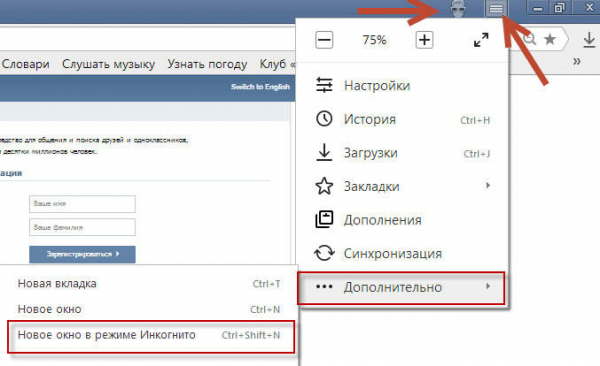
Нужно различать приватность и безопасность как понятия. Приватность, на которую он и направлен, предполагает, что ваши данные не попадут в открытый доступ и останутся известными только вам и тем, с кем вы сознательно поделились. Пароли и логины, история поиска и т. п., которые могут быть просмотрены любым человеком, севшим за тот же компьютер, которым вы пользовались, относятся к этим данным. Поэтому переход в режим инкогнито, как и следует ожидать, не передаёт их в общую память, а хранит в изолированном участке. Злоумышленник не сможет получить к ним доступ, даже если работает на том же самом компьютере в фоновом режиме. Включить режим инкогнито можно из меню браузера или сочетанием клавиш. Как в Яндекс.браузере, так и в Хроме и Опере это Control-Shift-N, в остальных — Control-Shift-P. Открытая вкладка будет обозначена соответствующей надписью.

Работа в ней ничем не будет отличаться от обычной вкладки. То есть для вас не будет никакой разницы, приватное это соединение или нет. Пожалуй, именно поэтому такой способ защиты весьма популярен, потому что не требует каких бы то ни было специальных знаний и манипуляций. Чтобы сохранить втайне свою работу, потребуется один клик мышью. Может быть, никто и не будет гоняться за вашими данными, но такая предосторожность разумна.

Завершение работы
Режим инкогнито просто как включить, так и отключить. Для этого просто закройте вкладку. Все данные, хранившиеся в упомянутом нами изолированном участке памяти, будут стёрты, а история браузера не пополнится ни одной строчкой. Такой способ чем-то похож на sandbox, песочницу, которую специалисты по безопасности создают для своих экспериментов. Внутри этого ограниченного пространства вы можете делать всё, что считаете нужным. Только важно понимать кое-что: файлы, которые вы создадите или измените на диске, не имеют отношения к браузеру. Они не знают о включённом режиме инкогнито, как не знают о каком-то уровне приватности, ведь это не относится к уровню операционной системы. Поэтому на них ограничения песочницы не распространяются, и их может после вас прочесть кто угодно. Так что, если возможно, не работайте с ними таким образом либо удалите после обработки. Соблюдая эти простые правила, вы можете сохранить свои данные в безопасности.





